Temas relativos
[Monitor LCD] Solución de problemas: Sin imagen después de encender el monitor
Para proporcionarte una instrucción más detallada, también puedes hacer clic en el enlace de vídeo de ASUS Youtube a continuación para saber más sobre la solución de problemas para Sin visualización en monitor LCD
https://www.youtube.com/watch?v=TTQjGpI4Bwc
No hay imagen después de encender el monitor (la pantalla está negra pero las luces de la fuente de alimentación están encendidas)
- Asegúrate de que el sistema operativo no haya entrado en hibernación, suspendido o modo de ahorro de energía. Pulsa cualquier tecla (tecla Enter / tecla de encendido) o mueve el mouse para reactivarlo.
- Verifica si el cable de señal (VGA / DVI / HDMI / DisplayPort /USB-C) está bien conectado, y confirma que el otro extremo del cable de salida esté firmemente conectado al puerto de entrada de el ordenador(tarjeta gráfica). Desconecta y conecta de nuevo ambos extremos para asegurarte de que todos los pines no estén doblados.


- Presiona
 para seleccionar el modo correspondiente (Si este modelo tiene una variedad de puertos de entrada) -> Selecciona el puerto de entrada correcto
para seleccionar el modo correspondiente (Si este modelo tiene una variedad de puertos de entrada) -> Selecciona el puerto de entrada correcto
NOTA: Si este modelo no tiene el botón, por favor presiona "MENU" para entrar al menú OSD. La posición del botón MENU depende de diferentes modelos

Tecla MENU: 
- Sustituye otro cable de señal idéntico (VGA / DVI / HDMI / DisplayPort / USB-C) para hacer una prueba cruzada
- Conecta el monitor LCD a otros ordenadores (PC / Portátil) para confirmar si funciona normalmente
- Indicador de encendido: Por favor, consulta el manual para la definición del color del [indicador de encendido] como se muestra en la tabla a continuación.
Como referencia, los siguientes modelos de la serie de monitores ASUS/serie Gaming/serie ProArt:
| Estado | Descripción |
| Blanco | ENCENDIDO |
| Ámbar | Modo de espera/Sin señal |
| APAGADO | APAGADO |
Serie ASUS OLED :
| Estado | Descripción |
| Rojo | ENCENDIDO |
| APAGADO | APAGADO |
| Ámbar | Modo de espera/Sin señal |
| Naranja parpadeando | Limpieza de píxeles |
Serie de Pantallas Portátiles (Batería):
| Estado | Descripción |
| Azul | Modo encendido |
| Rojo | Modo de carga |
| Verde | Carga finalizada |
| Oscuro | APAGADO |
| Naranja | Modo de espera |
Serie de Pantallas Portátiles (Sin Batería):
| Estado | Descripción |
| Azul | ENCENDIDO |
| Ámbar | Modo de espera |
| Oscuro | APAGADO |
Para la información anterior, por favor consulte el anuncio del manual de cada modelo.
- Si presiona el botón OSD y aparece el menú, utilice la función [ Restablecer ] para regresar al valor inicial de la pantalla
Presione y mantenga presionada la tecla "MENU" y seleccione MENU > Configuración del sistema > Restaurar modo de fábrica (Restablecer) > seleccione "Sí" 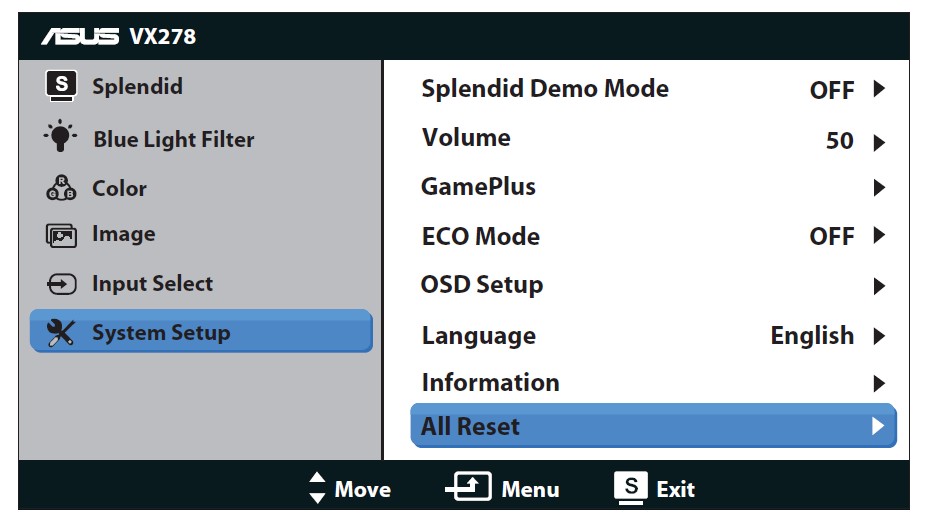
- Ingrese en modo seguro para ajustar la resolución o la frecuencia de actualización que puede soportar el otro LCD
No hay visualización después de encender el monitor (no inicia, pantalla negra y sin luces de encendido)
- Asegúrese de que el botón de encendido en el panel frontal sea normal para iniciar
- Verifique si el cable de señal (VGA / DVI / HDMI / DisplayPort / USB-C) está bien conectado y confirme que el otro extremo del cable de salida esté firmemente conectado al puerto de entrada de el ordendor(tarjeta gráfica). Desconecte y vuelva a conectar ambos terminales para asegurar que ningún pin esté doblado.
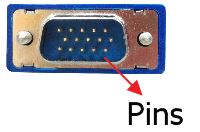

- Por favor, verifica si el cable de alimentación está conectado o no, o puedes usar el mismo cable de alimentación conectado en otro producto.
- Si el modelo viene con fuente de poder (AC-adapter), asegúrate de que la fuente de poder esté conectada a la pantalla. Por favor, revisa si la luz de la fuente de poder está ENCENDIDA. Si la luz NO está ENCENDIDA, cambia a otra fuente de poder para probar.
- Conecta otro equipo eléctrico al enchufe para comprobar si el enchufe funciona normalmente.
- Conectala a otra ordenador(PC / Notebook) para comprobar si puede funcionar.
- ¿Existen alguna diferencia regional en las especificaciones de energía que el monitor LCD ASUS admite (por ejemplo: si el monitor fue comprado en Taiwán, ¿se puede usar en China u otros países?)
- [Monitor LCD] ¿Cómo identifico si mi USB-C es compatible con pantalla en un Monitor portátil?
1.Type-C “DP Alt. Mode”
a. No es necesario instalar el driver, solo conecta el cable.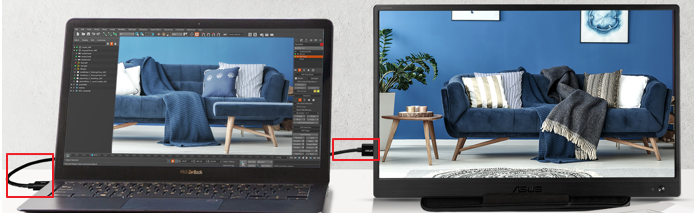
**Plug-and-play solo admite la "función de video" en el puerto USB Type C de el ordenador y el dispositivo monitor**.
(Se recomienda que el monitor portátil esté conectado a la fuente de alimentación).
2. Type-C USB 3.0 (Displaylink)
a. Es necesario conectar el cable USB e instalar el driver.
b. Por favor, vaya al sitio web oficial para descargar e instalar el driver más reciente del monitor USB antes de usarlo.
Consulte el siguiente enlace:[Monitor LCD] Guía de instalación del driver para ZenScreen USB 3.0 Solution
Preguntas y respuestas:
P1. ¿No se puede usar el modo SRGB o DCI-P3 o modo de amplia gama de colores en el espacio de color OSD de la pantalla, y la pantalla se ve gris oscuro?
R1. Se recomienda ajustar el modo GameVisual a modo Escenario o modo Carreras o restablecer el OSD
El monitor LCD ASUS puede soportar la especificación de energía: AC 100-240V. Mientras esté dentro de este rango de voltaje, la pantalla puede funcionar correctamente. Sin embargo, tenga en cuenta que si compró un monitor de otra región, el cable de alimentación no es necesariamente compatible con la toma de corriente. El cliente debe reemplazar el cable de alimentación adecuado o el adaptador de enchufe para garantizar el suministro de energía normal de la pantalla.
Si no puede resolver el problema con los pasos anteriores, por favor contacte con el Centro de Servicio ASUS para obtener ayuda.
Por favor, proporcione el modelo y el S/N de su producto para que podamos gestionarlo.
Cómo comprobar el S/N de la unidad:
https://170.p.syniva.es/es/support/Article/566/